Ako sťahovať fotografie z Fotiek Google
Tipy A Triky Pre Android / / August 05, 2021
V tomto tutoriáli si ukážeme, ako sťahovať fotografie z aplikácie a webu Google Photos. Aj keď je pre vaše zariadenie k dispozícii nepreberné množstvo aplikácií galérie, aplikácii Fotky Google sa podarilo vyniknúť medzi davmi ľudí. Aj keď každý výrobca OEM dodáva svoju aplikáciu s galériou, v jednej alebo druhej fáze používatelia nakoniec využívajú ponuku od spoločnosti Google. Schopnosť synchronizovať všetky vaše fotografie a videá, a teda ľahký prístup ku všetkým synchronizovaným zariadeniam, mu dáva v porovnaní s inými podobnými aplikáciami veľkú podporu.
Okrem toho je celkom užitočná aj schopnosť vytvárať albumy a jeho nástroj na rozpoznávanie AI, ktorý automaticky vytvára samostatné albumy pre jednotlivých ľudí. Ak k tomu pridáte niekoľko šikovných možností úprav, stane sa z vás aplikácia typu „go-to gallery“. Rovnako je chvályhodná možnosť zdieľania mágov a videí iba vytvorením odkazu. Avšak aj pri toľkých zabudovaných funkciách existuje veľa problémov, ktoré vyvolávajú u mnohých používateľov zmätok. Nemôžu dostať možnosť sťahovať svoje fotografie z Fotiek Google. Ak sa tiež stretávate s týmto problémom, budú sa vám hodiť nižšie uvedené pokyny. Postupujte ďalej.

Stiahnite si fotografie z Fotiek Google v systéme Android alebo iOS
Ide o to, že by ste nevideli možnosť sťahovať fotografie z každého obrázka. Dôvod je prostý. Predpokladajme, že ak vám niekto poslal obrázok WhatsApp alebo ste vytvorili snímku obrazovky, oba tieto obrázky sú už uložené vo vašom zariadení. Google by teda nezobrazil možnosť stiahnuť uvedenú možnosť. Ak teda chcete tieto obrázky zdieľať, vyberte požadovaný počet obrázkov a stlačte možnosť Zdieľať. Môžete ho nahrať na Disk Google alebo odoslať požadovaným kontaktom (ako fotografie alebo vo forme odkazov).

Kde teda bude možné získať možnosť stiahnutia v aplikácii Fotky? Bude k dispozícii iba pre tie fotografie, ktoré ste si do zariadenia ešte nestiahli. Predpokladajme, že s vami niekto zdieľal niekoľko fotografií prostredníctvom odkazu. Prvýkrát ste si tieto obrázky mohli pozrieť až po pripojení k internetu. Je to tak preto, lebo tieto obrázky ešte neboli uložené do vášho zariadenia. Ak teda chcete tieto obrázky skutočne uložiť do zariadenia, klepnite na ikonu pretečenia vpravo hore a potom vyberte možnosť Stiahnutie.
Čo webová stránka Fotiek Google?

Kroky na ukladanie obrázkov cez webovú stránku sú našťastie celkom jednoduché. Musíte len prejsť na web Photos vo svojom počítači a prihlásiť sa pomocou svojich prihlasovacích údajov Google. Potom sa zobrazia všetky obrázky a videá synchronizované s vaším účtom Google. Ak chcete tieto obrázky stiahnuť, stačí zvoliť požadované fotografie a kliknúť na ikonu pretečenia vpravo hore. Potom vyberte možnosť Stiahnuť a je to. Ďalej môžete tiež vykonať kombinácie klávesových skratiek Shift + D na vykonanie požadovanej úlohy.
Pomocou služby odberu Google
Možnosť Google Takeout vám umožňuje sťahovať údaje spojené so všetkými aplikáciami a službami Google. V prípade tejto poznámky ho môžete tiež použiť na stiahnutie fotografií z Fotiek Google. V tejto súvislosti sú potrebné pokyny:
- Zamierte do Stránka Google Takeout a prihláste sa pomocou svojho účtu Google. Prihláste sa pomocou účtu, ktorý obsahuje vaše synchronizované fotografie.
- Predvolene budú vybrané všetky služby Google. Budete musieť zrušiť výber všetkých z nich, okrem Fotiek Google. Vpravo hore bude umiestnené tlačidlo Zrušiť výber, ktoré bude užitočné.

- Teraz vyberte iba možnosť Fotky Google a potom kliknite na Všetky fotoalbum v cene.
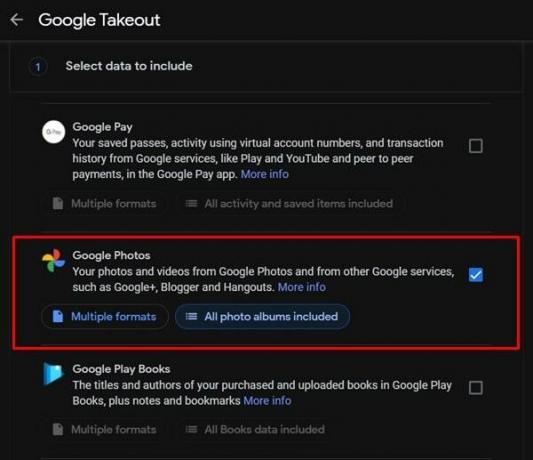
- Opäť budú vybrané všetky fotoalbumy. Stačí vybrať ten, ktorý potrebujete, a potom stlačiť tlačidlo OK. To je všetko.

Týmto uzatvárame príručku, ako sťahovať fotografie z Fotiek Google. Zdieľali sme kroky pre počítač aj smartphony. Ak stále máte nejaké pochybnosti, dajte nám vedieť v sekcii komentárov nižšie. Zaokrúhľovanie, tu sú niektoré Tipy a triky pre iPhone, Tipy a triky pre PCa Tipy a triky pre Android že by ste sa tiež mali pozrieť.



